Quando falamos de dados em tempo real, por outro lado, as planilhas não são o suporte mais amigável para processar a informação que muda a cada segundo. Nesse contexto, os dashboards real-time se popularizaram nos últimos anos e passaram a ocupar o espaço que antes pertencia aos relatórios de social media e aos dados compartilhados em planilhas.
Além disso, eles otimizam a rotina dos profissionais de Social Media graças à praticidade e flexibilidade que oferecem, como personalização, atualização em tempo real e facilidade de compartilhamento. Por exemplo, todos os seus gráficos e detalhes podem ser editados em poucos cliques e ainda mais basta um botão para compartilhar as atualizações com todo o seu time através de um link.
Ou seja: todas suas análises podem ser feitas diretamente no dashboard Buzzmonitor. É o fim dos e-mails com diversas planilhas desatualizadas e com dados desordenados.
Veja 5 dicas para fazer análises no dashboard do Buzzmonitor:
1. Comente diretamente no dashboard
Você não precisa de um PowerPoint. Em vez disso, comente diretamente seus gráficos no dashboard do Buzzmonitor. No entanto, é importante notar que no rodapé de cada um dos relatórios no dashboard há uma série de ícones, dentre eles um balão de fala. Assim que você clicar nele, faça seu comentário e pronto! Ele aparecerá para todas as pessoas com as quais você compartilhar o dashboard, desde que elas cliquem neste mesmo balão.
Veja aqui 6 aprendizados de um dashboard real-time para monitoramento de redes sociais e SAC 2.0.
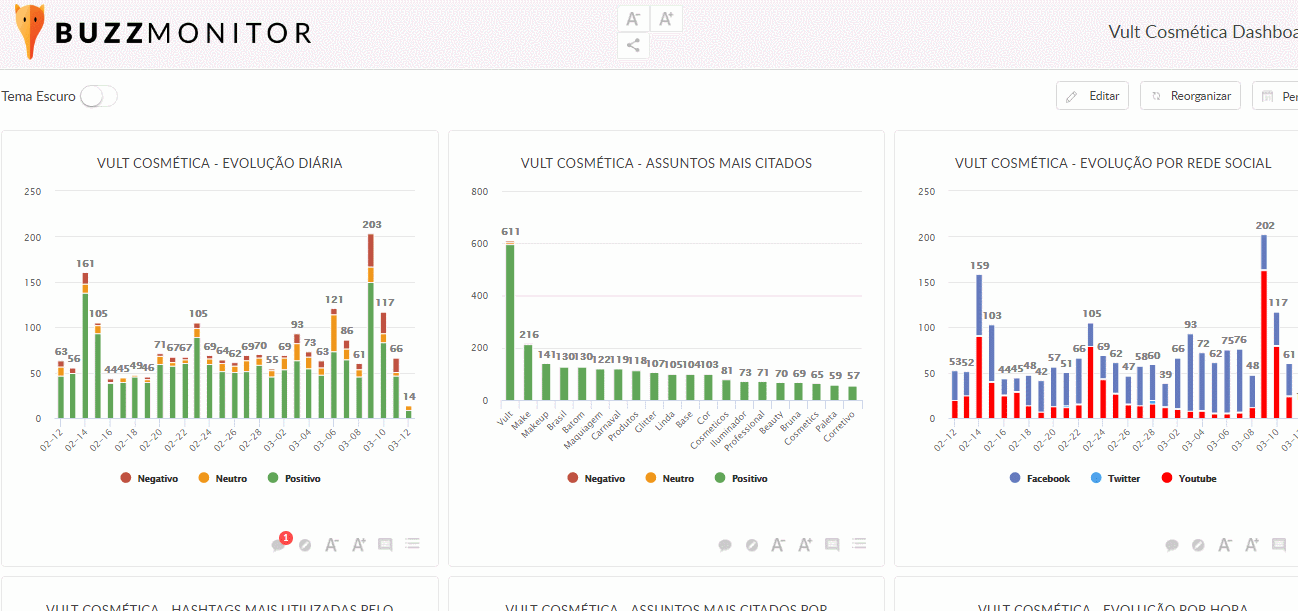
2. Edite o relatório em poucos cliques
Deseja fazer alguma alteração no relatório? Clique no botão lápis no rodapé do gráfico e automaticamente uma nova aba abrirá para que você possa editar o report.
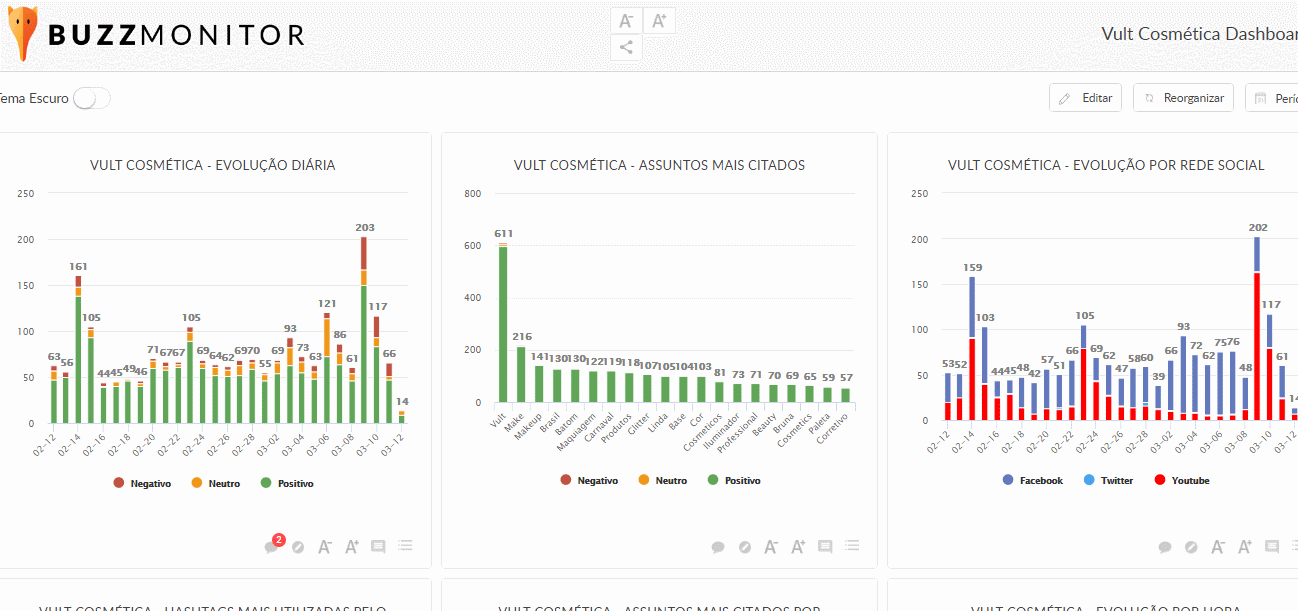
3. Acompanhe todos os posts do relatório em tempo real
Imagine que sua marca acabou de lançar uma campanha e você deseja acompanhar a repercussão em tempo real. Para isso, clique em Mostrar/Esconder Posts, e todas as publicações do gráfico aparecerão no dashboard. Além disso, os posts são atualizados automaticamente.
Dica: veja como criar um dashboard personalizado do seu dark post ou campanha em apenas 2 minutos.
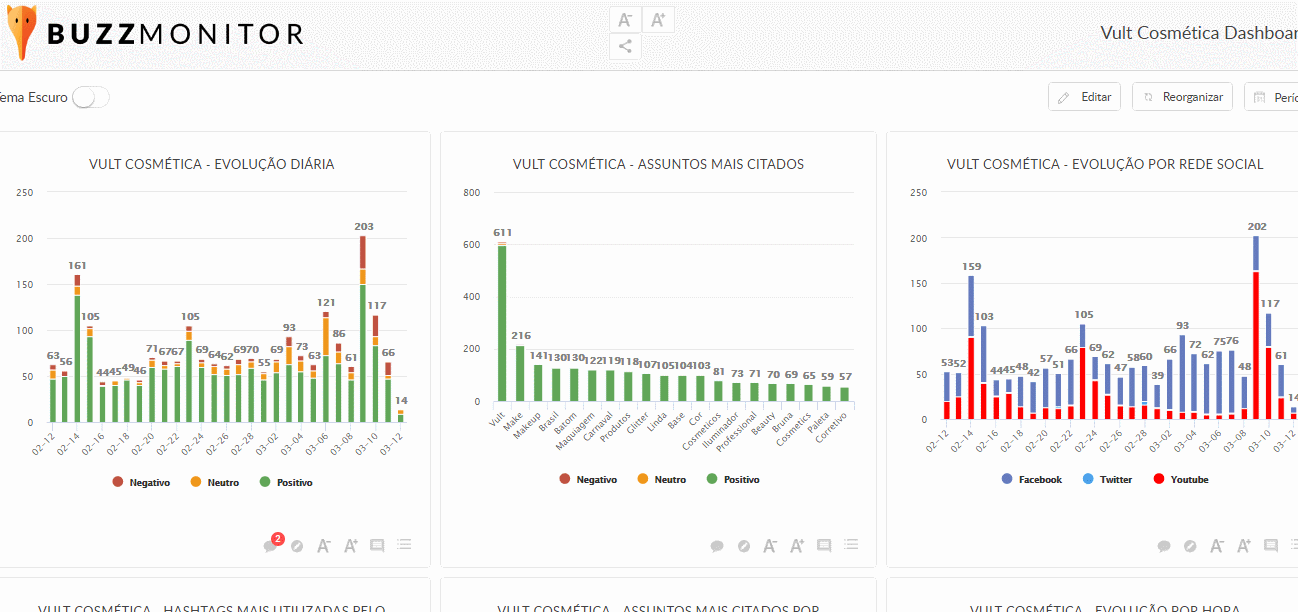
4. Reorganize os relatórios no dashboard
Clique em Reorganizar para que a ordem de visualização dos relatórios seja alterada automaticamente. Caso ainda não esteja satisfeito com a disposição, basta clicar no relatório e arrastá-lo para a posição mais adequada para você. Além disso, é possível alterar o tamanho de cada um dos relatórios conforme seu gosto.
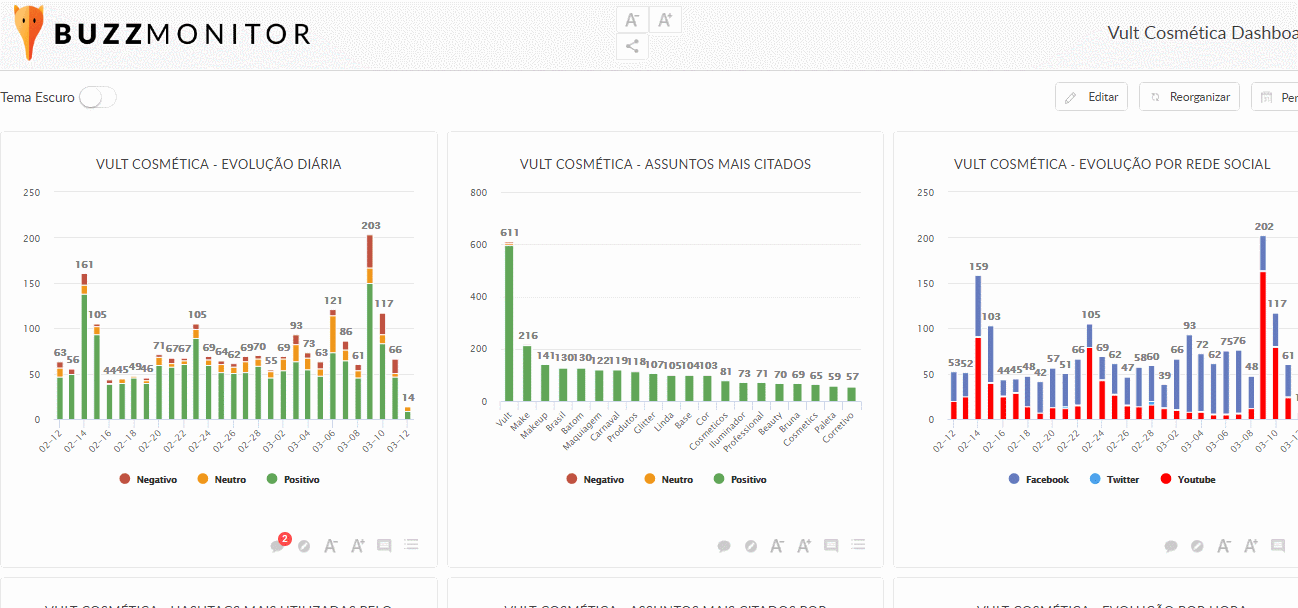
5. Compartilhe seu dashboard com quem quiser
Você pode compartilhar seu dashboard com quem desejar!
Para isso, clique no ícone de compartilhamento na parte superior da página, configure a URL do seu post e defina se deseja que seu dashboard seja público ou não. Depois disso, é só compartilhar!
Vale lembrar que, ao compartilhar seu dashboard, todas as alterações permanecerão da forma como você configurou. Além do mais, quem receber o link do dashboard não poderá alterá-lo.
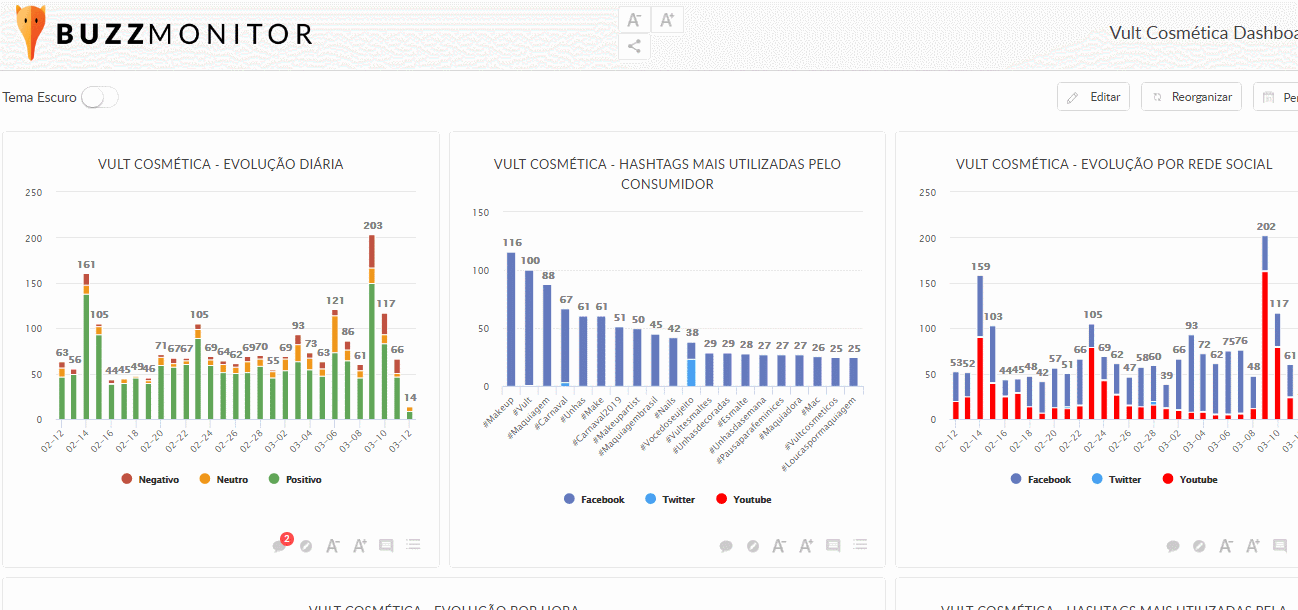
Todas essas funcionalidades do dashboard real-time permitem que os profissionais de Social Media otimizem análises, obtenham mais insights e recebam dados em tempo real sobre cada um dos relatórios criados. Em contraste, tais funcionalidades não são possíveis em planilhas de Excel e em apresentações em PowerPoint, por exemplo.
Por isso, confira no vídeo todas as funcionalidades dos dashboards real-time do Buzzmonitor e veja como eles otimizarão suas entregas de relatórios!
Gostou? Inscreva-se para receber nossos conteúdos

